Блокирајте ажурирања драјвера путем ажурирања квалитета Виндовс-а у оперативном систему Виндовс 10
У овом посту ћемо вам помоћи да онемогућите укључивање ажурирања управљачких програма са Виндовс Упдате у Виндовс 10(disable including of driver updates with Windows Update in Windows 10) . Подразумевано, када проверите да ли постоје исправке у оперативном систему Виндовс 10(check for updates in Windows 10) , он аутоматски укључује и преузима ажурирања која се односе на управљачке програме уређаја(Device Drivers) . Иако ажурирања драјвера функционишу добро већину времена, неки корисници преферирају ручну инсталацију или софтвер за ажурирање драјвера(driver updater software) за своје драјвере. Ако и ви желите исто, онда вам овај пост може помоћи да онемогућите или искључите примање ажурирања драјвера у Виндовс квалитетним ажурирањима(turn off receiving driver updates in Windows Quality Updates) .
Постоје и други начини да онемогућите аутоматско ажурирање драјвера(disable automatic driver updates) који функционишу прилично добро, али те опције не спречавају инсталацију оних драјвера чији су ИД-ови уређаја , ИД - (IDs)ови(IDs) инстанци уређаја и класе уређаја додати у смерницама групе(Group Policy) за аутоматску инсталацију. Ако желите да спречите аутоматско ажурирање свих драјвера, можете испробати опције покривене у овом посту.
Блокирајте ажурирања управљачких(Block Driver Updates) програма путем ажурирања квалитета Виндовс -а(Windows Quality Update)
Можете да искључите ажурирања драјвера помоћу ажурирања квалитета Виндовс(Windows Quality) - а на два изворна начина:
- Коришћење смерница групе
- Коришћење уређивача регистра.
Хајде да проверимо обе ове опције.
1] Коришћење смерница групе
Ова функција је присутна у Про(Pro) и Ентерприсе(Enterprise) издањима оперативног система Виндовс 10(Windows 10) . Корисници кућног издања морају прво да (Home)додају уређивач групних смерница у кућно издање(add Group Policy Editor in Home Edition) како би могли да користе ову функцију. Ево корака:
- Отворите групне политике
- Приступите фасцикли Виндовс Упдате(Windows Update)
- Приступ Немојте укључивати драјвере са(Do not include drivers with Windows Updates) поставком Виндовс Упдатес
- Користите опцију Омогућено(Enabled)
- Сачувајте измене.
Пре свега, морате да отворите смернице групе користећи поље за претрагу(Search) или на друге начине.
Сада приступите фасцикли Виндовс Упдате у (Windows Update)смерницама групе(Group Policy) . Пут је:
Computer Configuration > Administrative Templates > Windows Components > Windows Update

У десном одељку, померите се надоле и двапут кликните на Не укључи драјвере са(Do not include drivers with Windows Updates) поставком Виндовс Упдатес. Отвара се нови прозор.
Enable this policy to not include drivers with Windows quality updates. If you disable or do not configure this policy, Windows Update will include updates that have a Driver classification.
Тамо кликните на радио дугме Омогућено . (Enabled)Сачувајте промене помоћу дугмета ОК(OK) .
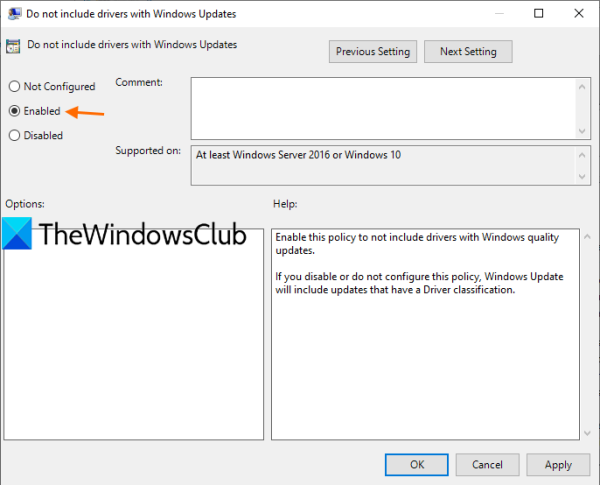
Нова поставка се примењује и ажурирања за Виндовс(Windows) неће укључивати ажурирања за управљачке програме.
Да бисте поништили промене или поново омогућили ажурирање драјвера, само пратите горе наведене кораке и користите радио дугме Not Configured/DisabledСачувајте промене.
2] Коришћење уређивача регистра
Пре употребе ове функције, направите резервну копију Регистра(take a backup of Registry) да бисте је касније могли вратити ако се нешто деси. Након тога, користите ове кораке:
- Отворите Виндовс 10 уређивач регистра
- Приступите Виндовс(Windows) кључу
- Креирајте кључ за ВиндовсУпдате(WindowsUpdate)
- Креирајте ДВОРД(ExcludeWUDriversInQualityUpdate) вредност ЕкцлудеВУДриверсИнКуалитиУпдате
- Подесите вредност података на 1 да бисте онемогућили ажурирања управљачких програма у квалитетним ажурирањима за Виндовс 10(Windows 10)
- Подесите вредност података на 0 да бисте омогућили ажурирања управљачких програма у ажурирањима за Виндовс(Windows) .
Прво отворите Виндовс 10 уређивач регистра .
У уређивачу регистра(Registry Editor) , приступите Виндовс(Windows) кључу. Њен пут је следећи:
HKEY_LOCAL_MACHINE\SOFTWARE\Policies\Microsoft\Windows

У кључу Виндовс креирајте нови кључ регистратора и поставите његово име на ВиндовсУпдате(WindowsUpdate) .
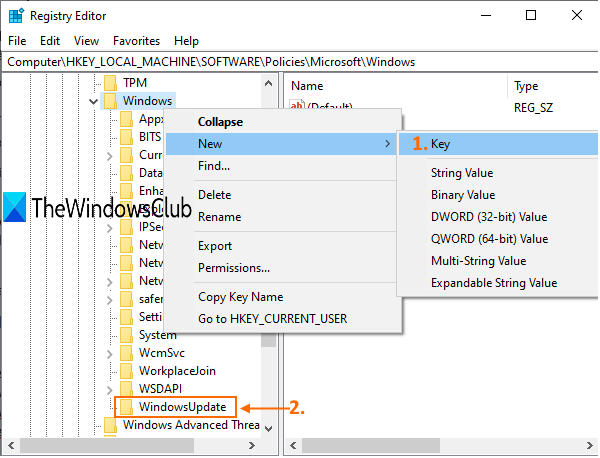
Под тим кључем ВиндовсУпдате креирајте ДВОРД вредност(create a DWORD value) .
Да бисте га креирали, кликните десним тастером миша на празну област(right-click on the empty area) , приступите новом(New) менију и користите опцију ДВОРД (32-битна) вредност(DWORD (32-bit) Value) . Након што је креирате, преименујте ову вредност у ЕкцлудеВУДриверсИнКуалитиУпдате(ExcludeWUDriversInQualityUpdate) .

Сада двапут кликните на ту вредност. Када је мало поље видљиво, унесите 1 у поље Подаци о вредности(Value) и притисните ОК. На крају, поново покрените рачунар да бисте успешно применили ово ново подешавање.

Да бисте поново омогућили ажурирања драјвера у ажурирањима квалитета за Виндовс 10(Windows 10) , можете пратити горе наведене кораке, унети 0 у податке о вредности(Value) и користити дугме ОК. Поново покрените рачунар да бисте применили промене.
То је све!
Надамо(Hope) се да ће вам ова два начина бити од помоћи да онемогућите или искључите преузимање ажурирања управљачких програма са ажурирањима за Виндовс(Windows) .
Related posts
Како онемогућити аутоматско ажурирање драјвера у оперативном систему Виндовс 10
Инсталирајте Реалтек ХД аудио драјвер Грешка, грешка ОкЦ0000374 на Виндовс 10
Грешка драјвера ЦСР8510 А10 је недоступан у оперативном систему Виндовс 10
Како аутоматски ажурирати управљачке програме уређаја у оперативном систему Виндовс 10
Нове функције у Виндовс 10 верзији 20Х2 ажурирање октобра 2020
4 начина да ажурирате графичке драјвере у оперативном систему Виндовс 10
Софтверска компонента компаније Соунд Ресеарцх Цорп у ажурирању за Виндовс 10
Блокирајте покретање програма у оперативном систему Виндовс 10 помоћу АскАдмин-а
Како деинсталирати или уклонити Дривер Тониц из Виндовс 10
Онемогућите или омогућите обраду усклађености ажурирања у оперативном систему Виндовс 10
Шта су то Мицрософт Упдате Хеалтх Тоолс које видим у оперативном систему Виндовс 10?
Најбољи бесплатни софтвер за ажурирање драјвера за Виндовс 11/10
Како ажурирати Реалтек ХД аудио драјвере у оперативном систему Виндовс 10
Како инсталирати управљачке програме и опциона ажурирања у оперативном систему Виндовс 11/10
Како вратити управљачке програме на Виндовс 10
Како да поправите шифру грешке Виндовс Упдате Ц80003Ф3 на Виндовс 10
Шта је ажурирање проширења Фортемедиа у оперативном систему Виндовс 10?
Поправите АСУС Смарт Гестуре тоуцхпад који не ради на Виндовс 10
Ажурирање функција се не инсталира на Виндовс 10 и указује на интранет локацију
ДриверФик преглед: Најбољи софтвер за ажурирање драјвера за Виндовс 10
